
Τίποτα δεν κτυπά μια μεγάλη οπτική παρουσίαση. Ένα πρότυπο είναι σαν ένα εικονικό πινακίδα, οπτικά ενισχυτικό κείμενο ή δεδομένα. Αυτό το άρθρο προσφέρει μια βασική εισαγωγή στα πρότυπα, δίνοντάς σας μια γεύση από πού να βρείτε και πώς να προσαρμόσετε ή να δημιουργήσετε τη δική σας.
Τύποι πρότυπων που μπορείτε να χρησιμοποιήσετε
Τα πρότυπα είναι διαθέσιμα σε Word, PowerPoint και Excel. Αυτά κυμαίνονται από ημερήσιες διατάξεις, ημερολόγια και αναφορές για το Word, διάφορα σκηνικά παρουσίασης για το PowerPoint, σε έτοιμους προς χρήση ισολογισμούς, αριθμομηχανές και ιχνηλάτες για το Excel. Μπορείτε να επιλέξετε από χιλιάδες επιλογές.
Πιθανές χρήσεις
Ελπίζετε να δημιουργήσετε μια μόνιμη εντύπωση σε μια επερχόμενη εκδήλωση ή παρουσίαση; Ίσως καταρτίζετε ένα φυλλάδιο για ένα νέο προϊόν και επιθυμείτε να προσθέσετε την "σπίθα" που θα μετατρέψει έναν ενδιαφερόμενο αναγνώστη σε έναν πελάτη. Ίσως θέλετε να δημιουργήσετε μια μοναδική κάρτα γενεθλίων. Η επιλογή του σωστού προτύπου θα σας εξοικονομήσει πολύ χρόνο, ενώ ταυτόχρονα θα τραβήξετε την προσοχή του αναγνώστη ή του κοινού.
Ένας από τους καλύτερους τύπους προτύπων για επιλογή είναι ένα φόντο που προσφέρει ένα ελάχιστο ποσό ακαταστασίας. Από την άποψη αυτή, τα οπτικά γραφικά δεν θα συντρίψουν το ίδιο το κείμενο. Έτσι, μια δήλωση αποστολής, αστεία ευχετήρια κάρτα ή ανακοίνωση μπορεί να είναι σαφής και ξεκάθαρη. Εδώ είναι ένα πιασάρικο παράδειγμα μιας εικόνας που θα μπορούσε να είναι μεγάλη για μια επιχειρηματική παρουσίαση:
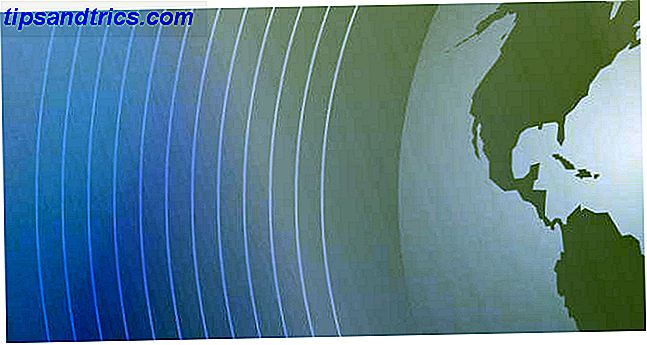
Πολλά πρότυπα είναι εξαιρετικά όταν χρειάζεστε τακτικές ενημερώσεις. Παραδείγματα είναι οι τριμηνιαίες οικονομικές περιλήψεις, ο προγραμματισμός διακοπών και οι ημερομηνίες ταξιδιού ή απλά η ανάθεση διαφορετικών καθηκόντων στα μέλη της οικογένειας στο σπίτι κάθε μήνα. Ένα άλλο παράδειγμα είναι ένα χρονικό πλαίσιο ή ένα ημερολόγιο όπως φαίνεται παρακάτω:

Πού να βρείτε & πώς να κατεβάσετε δωρεάν πρότυπα
Πρότυπα επιφάνειας εργασίας του Office
Αν θέλετε να δημιουργήσετε μια παρουσίαση που ξεχωρίζει πάνω από τα υπόλοιπα, ένας πολύ καλός τρόπος για να επιτευχθεί αυτό είναι να προσθέσετε ένα εντυπωσιακό και πρωτότυπο φόντο με τη χρήση προτύπων του Office. Όχι μόνο υπάρχουν αμέτρητες επιλογές για να διαλέξετε, αλλά μην ξεχνάμε ότι μπορείτε να δημιουργήσετε και να προσαρμόσετε την δική σας εκδοχή για να δώσετε σε οποιοδήποτε χαρτί ένα απαραίτητο "snap". Ευτυχώς, υπάρχουν μερικά εξαιρετικά βίντεο "πώς να" όπως αυτό που μπορεί να σας βοηθήσει στη διαδικασία:
Πρότυπα πρότυπα του Microsoft Office
Προφανώς, ο καλύτερος τρόπος για να βρείτε τα πιο αξιόπιστα και ποιοτικά πρότυπα είναι να περιηγηθείτε στον επίσημο ιστότοπο του Microsoft Office. Υπάρχουν αμέτρητα για να διαλέξετε και το καθένα χωρίζεται σε ξεχωριστές κατηγορίες για την ευκολία σας. Ορισμένα είναι δωρεάν. Άλλοι έρχονται με μια μικρή τιμή.

Μπορείτε να περιηγηθείτε σε πρότυπα ανά πλατφόρμα (Word, Excel ή PowerPoint) ή κατηγορία. Θα αποθηκευτούν στο OneDrive και θα ανοίξουν στο Office Online. Από εκεί μπορείτε να επεξεργαστείτε και να κάνετε λήψη προτύπων στον υπολογιστή σας. Θα χρειαστεί να έχετε λογαριασμό στο Microsoft Office για να αποκτήσετε πρόσβαση σε αυτά τα επίσημα πρότυπα.
Πόροι τρίτου μέρους
Η άλλη κύρια επιλογή είναι να χρησιμοποιήσετε παρόχους προτύπων τρίτων. Να είστε επιφυλακτικοί, γιατί δεν είναι όλοι αξιόπιστοι και κάποιοι μπορεί να μολύνουν ακόμη και έναν υπολογιστή με λογισμικό υποκλοπής spyware ή άλλα θέματα. Ένας από τους πιο αξιόπιστους πόρους είναι το Hloom.
Οι προμηθευτές τρίτων μπορούν να είναι ιδανικοί εάν δεν διαθέτετε ενεργό λογαριασμό του Office. Οι προαναφερθείσες πύλες είναι αρκετά εύχρηστες, αν και μπορεί να χρειαστεί να εγγραφείτε για να μπορείτε να κατεβάσετε τα σχέδια που προσφέρονται. Παρόλο που τα προϊόντα τους είναι γενικά συμβατά με το Office, το Excel και το PowerPoint, είναι καλή ιδέα να δείτε ένα αντίγραφο του ολοκληρωμένου κειμένου για να βεβαιωθείτε ότι η ποιότητα και οι διαστάσεις της εικόνας ταιριάζουν στις ανάγκες σας.
Προσαρμογή & Δημιουργία νέων προτύπων
Η προσαρμογή ενός υπάρχοντος προτύπου είναι αρκετά εύκολη με τη χρήση του Office. Υπάρχουν μερικά βήματα που εμπλέκονται. Για να επιτευχθεί αυτό, θα χρειαστεί να:
- Βρείτε το μενού "Format" και επιλέξτε την επιλογή "Templates". Στη συνέχεια, επιλέξτε "Προσθήκη σελίδας" και επιλέξτε "Κατηγορία". Στη συνέχεια, μπορείτε να δείτε τα διαθέσιμα πρότυπα.
- Επιλέξτε το μενού "Αρχείο" και κάντε κλικ στο "Ρύθμιση σελίδας". Από εδώ, μπορείτε να αλλάξετε τις επιλογές που έχετε επιλέξει. Επίσης, μπορείτε να διαγράψετε περιεχόμενο ή πρότυπα που δεν χρησιμοποιείτε πλέον από αυτήν την ενότητα.
- Αφού κάνετε τις αλλαγές, επιλέξτε "Αποθήκευση τρέχουσας σελίδας ως πρότυπο" στο κάτω μέρος της ενότητας "Page Setup". Μπορείτε να επιλέξετε ένα μοναδικό όνομα για το νέο πρότυπο. Σημειώστε ότι μπορείτε επίσης να επιλέξετε να χρησιμοποιήσετε αυτήν τη νέα έκδοση, ορίζοντάς την ως το προεπιλεγμένο πρότυπο (επιλέγοντας το πλαίσιο).
- Τέλος, απλά αποθηκεύστε αυτήν την τροποποίηση για μελλοντική χρήση.
Αν θέλετε να δημιουργήσετε ένα νέο από την αρχή, η διαδικασία είναι ελαφρώς διαφορετική. Τα βήματα είναι:
- Μεταβείτε στο μενού "Αρχείο" και επιλέξτε "Νέο" που ακολουθείται από "Ρύθμιση σελίδας".
- Μπορείτε να προσθέσετε οποιοδήποτε προσαρμοσμένο και νέο περιεχόμενο που επιθυμείτε φορτώνοντάς το από τα αρχεία σας.
- Όπως και πριν, θα επιλέξετε "Αποθήκευση τρέχουσας σελίδας ως πρότυπο" και πληκτρολογήστε το όνομα που θέλετε να δώσετε στο αρχείο.
- Και πάλι, αυτή μπορεί να είναι η προεπιλεγμένη σας έκδοση, υπογραμμίζοντας το πλαίσιο "Ορισμός ως προεπιλεγμένο πρότυπο για νέες σελίδες".
- Λάβετε υπόψη ότι κατά τη δημιουργία ενός νέου προτύπου, το καθένα θα προστεθεί αυτόματα στην ενότητα "My Templates" του Office για την ευκολία σας.
Ευτυχώς, το Office σας παρέχει ένα βήμα-βήμα περίγραμμα για να το επιτύχει αυτό.

Περιορισμοί
Η επεξεργασία προτύπων μπορεί να είναι μια πρόκληση. Η αλλαγή ενός στοιχείου μπορεί να απορρίψει την υπόλοιπη σελίδα (σε αντίθεση με το επαγγελματικό λογισμικό σχεδιασμού). Αυτό μπορεί να προκαλέσει μεγάλη απογοήτευση εάν είστε σε περιορισμένο χρονικό διάστημα. Επιπλέον, οπτικά πλούσια σχέδια μπορεί να είναι δύσκολο να επιτευχθεί με τα πρότυπα του Office.
Συνολικά, τα πρότυπα είναι τέλεια για την επίτευξη πολλών οπτικά μοναδικών σχεδίων που είναι ιδανικά για κείμενα, παρουσιάσεις, φυλλάδια και πολλά άλλα. Ενώ οι δυνατότητές τους μπορεί να είναι ελαφρώς περιορισμένες σε σύγκριση με τα σύγχρονα πακέτα σχεδιασμού, πολλοί θεωρούν ότι τα πρότυπα είναι μερικά από τα καλύτερα εργαλεία που έχουν προστεθεί στο Word, το PowerPoint και το Excel.
Βάζοντας όλα μαζί ...
Μπορούμε να δούμε τα πρότυπα του Office ως μερικά από τα πιο οπτικά ευχάριστα οχήματα για να φτάσετε στο σημείο. Σε αυτή την περίπτωση, μια εικόνα μπορεί πολύ καλά να αξίζει χίλιες λέξεις (ή περισσότερες)!
Εικόνες Credits: Spray δοχεία Μέσω Shutterstock, Globe μέσω MorgueFile



